筐体間同期型レプリケーション(REC)は、ETERNUS ディスクアレイのREC機能を使って、異なる筐体内の複製元ボリュームから複製先ボリュームへ、複製を作成します。
REC機能には、コピーの動作モードに以下の3種類があり、運用に合わせてモードを指定することができます。
転送モード
Recoveryモード
Splitモード
サイトビューからRECレプリケーショングループまたはボリュームペアを選択し、右クリックしてコンテキストメニューを表示します。
コンテキストメニューから[RECの開始または再開]を選択して、[RECの開始または再開]ダイアログを表示します。
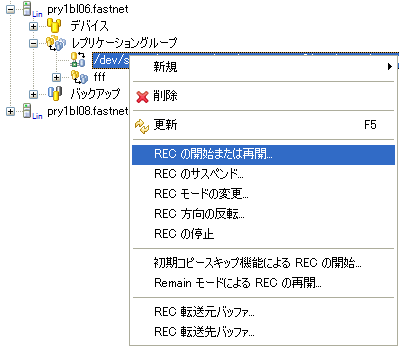
必要に応じて、オプションを指定します。

高度なオプション
[高度なオプション]をクリックし、ダイアログを拡張することにより、上記以外の詳細なオプションが指定できるようになります。

項目 | 説明 |
|---|---|
逆方向のコピー | 複製方向を反転させ、複製先 → 複製元へ同期処理を実行します。 |
ハードウェアコピー | ETERNUS ディスクアレイによるコピー(OPC/EC)によって同期処理を開始することを指定します。 |
GDSソフトコピー | ETERNUS ディスクアレイによるコピー(OPC/EC)やソフトコピーといったコピー種別を指定せずに同期処理を開始することを指定します。起動されるコピー種別の選択は、GDSが行います。 |
自動選択 | SDXオブジェクトの同期処理をアドバンスト・コピー機能ではなくソフトコピー機能を使用して開始することを指定します。 |
転送モード | 筐体間同期処理の転送モードを設定します。
|
Recoveryモード | 筐体間同期処理のRecoveryモードを設定します。
|
Splitモード | 筐体間同期処理のSplitモードを設定します。
|
複写先デバイスに前処理スクリプトを実行する | 複製先ボリュームの前処理が行われます。 |
非操作サーバでデバイス状況の確認と前後処理スクリプトを実行しない | サーバ間レプリケーション時のみ有効です。
|
[OK]ボタンをクリックすると、同期処理が開始されます。
[コピー進捗]は自動では更新されません。
コピー進捗を更新するには、レプリケーショングループまたはボリュームペアを右クリックし、コンテキストメニューから[更新]を選択します。
RECサスペンドオプションは、EC/RECによる等価性維持状態を一時中断(Suspend)し、複製元ボリュームの複製を作成する機能です。
当機能を使用し、一時中断状態からの差分コピーを行うことによって、より高速な同期型レプリケーション運用が可能です。
複製元ボリュームの複製を作成するには、複製元と複製先のボリュームは等価状態になっていなければなりません。
また、ConsistencyモードまたはStackモードを使用した同期型レプリケーション運用で複製を作成する場合は、以下のいずれかを実施してください。
Consistencyモードの場合
転送モード変更を実施する。
転送モードを非同期モードへ変更する
複製を作成する
転送モードをConsistencyモードへ変更する
コンカレントサスペンドを指定して、複製を作成する。
Stackモードの場合
転送モード変更を実施する。
転送モードを非同期モードへ変更する
複製を作成する
転送モードをStackモードへ変更する
次の手順で複製を作成します。
詳細ビューで、対象となるボリュームペアが等価状態になっていることを確認します。
レプリケーショングループの場合は、そのグループのすべてのボリュームペアが等価性維持状態になっていることを確認してください。
すべてのボリュームペアが等価維持状態になっている場合、コンテキストメニューから[RECのサスペンド]を選択して、[RECのサスペンド]ダイアログを表示します。
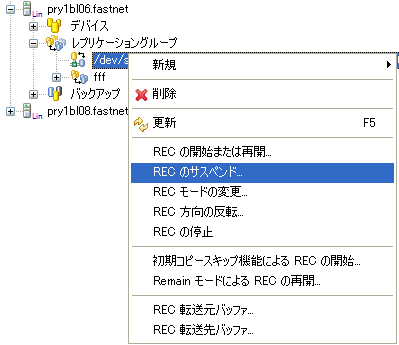
必要に応じて、オプションを指定します。
ダイアログ・オプションの説明および操作方法は、「4.3.2.2 サスペンドオプションを使った複製の作成」を参照してください。
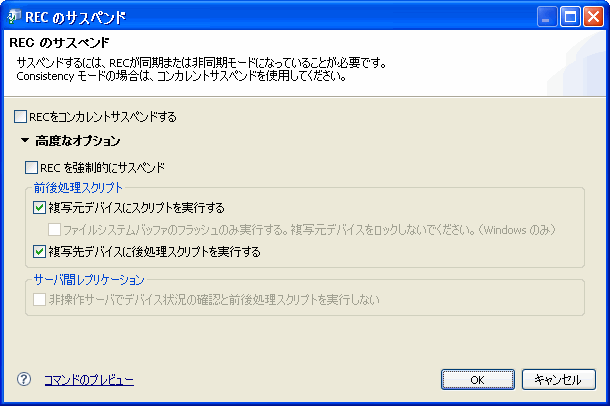
Resume機能を使うと、Suspendで一時中断したレプリケーショングループやボリュームペアの同期処理を再開することができます。
サイトビューまたは詳細ビューのレプリケーショングループリストから、レプリケーショングループまたは複製元・複製先ボリュームペアを選択し、右クリックでコンテキストメニューを表示します。
コンテキストメニューから[RECの開始または再開]を選択して、[RECの開始または再開]ダイアログを表示します。
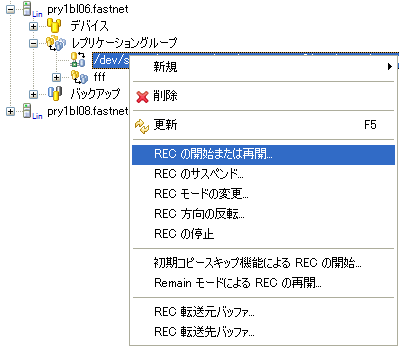
同期処理のオプションを選択し、同期処理を実行します。
ダイアログ・オプションの説明および操作方法は、「4.3.3.1 筐体間同期型レプリケーション(REC)の実行」を参照してください。

リモート等価性コピー(REC)には、非同期転送モードと同期転送モードの2つの転送モードがあります。
レプリケーショングループまたはボリュームペアを、サイトビューまたは詳細ビューのレプリケーショングループリストから選択し、右クリックでコンテキストメニューを表示します。コンテキストメニューから[RECモードの変更]を選択して、[RECの動作モードの変更]ダイアログを表示します。

各オプションの説明は、「4.3.3.1 筐体間同期型レプリケーション(REC)の実行」を参照してください。
モードを選択し、[OK]ボタンをクリックすると、転送モードが変更されます。